上一篇
服务器管理|故障排查|开机后服务器管理器无法显示的原因及解决方法
- 问答
- 2025-08-19 12:12:33
- 5
🔍 服务器管理器无法显示?别慌!2025年8月最新解决方案来啦!
(附🚨故障原因+🛠️修复步骤+💡预防技巧,运维小白也能秒变大神!)
🚨 常见原因大揭秘
-
资源告急 💻
- CPU/内存爆满、磁盘空间不足,导致管理器“卡死”!
- 🔍 自查:任务管理器→性能标签,关闭占资源的程序!
-
关键服务罢工 🔧
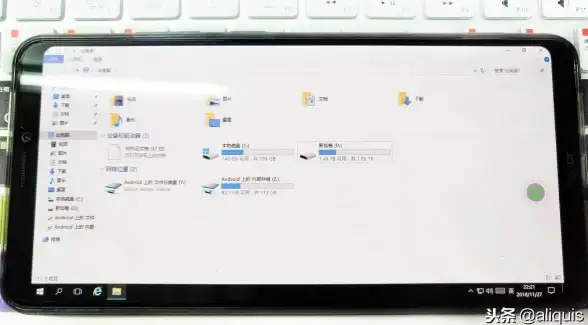
- Server、WMI、Remote Registry服务未启动,管理器直接“躺平”!
- 🔍 验证:
Win+R→输入services.msc,检查服务状态!
-
系统文件损坏 💾
- 更新补丁翻车或病毒攻击,导致管理器组件丢失!
- 🔍 诊断:管理员CMD运行
sfc /scannow,修复系统文件!
-
权限或注册表问题 🔑
- 用户非管理员、注册表键值被篡改,管理器直接“拒客”!
- 🔍 急救:右键管理器→“以管理员身份运行”,或修复注册表!
-
硬件/驱动故障 ⚡
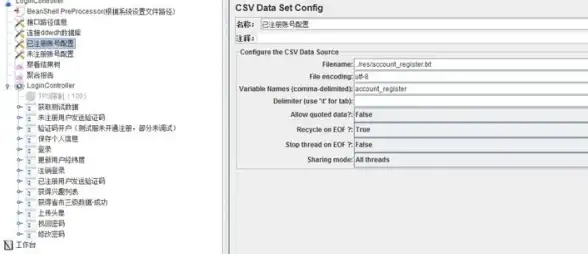
- 内存松动、硬盘坏道、驱动不兼容,服务器“闹脾气”!
- 🔍 检测:最小化硬件启动测试,更新驱动或更换部件!
🛠️ 分步修复指南
步骤1:基础排查
1️⃣ 检查资源:任务管理器→关闭占CPU/内存的进程,清理磁盘!
2️⃣ 启动服务:services.msc→确保Server、WMI等服务为“自动”并运行!
3️⃣ 管理员权限:右键管理器→“以管理员身份运行”!
步骤2:深度修复
1️⃣ 系统文件修复:
sfc /scannow # 扫描系统文件 DISM /Online /Cleanup-Image /RestoreHealth # 联网修复组件
2️⃣ 注册表急救:

- 备份注册表后,删除
HKEY_LOCAL_MACHINE\SOFTWARE\Microsoft\Windows NT\CurrentVersion\Winlogon下的错误键值!
3️⃣ 重装管理器:
- 服务器管理器→管理→删除角色和功能→卸载“服务器管理器”→重启→重新安装!
步骤3:终极方案
1️⃣ 回滚补丁:卸载2025年8月问题补丁(如KB5063878),等待微软修复!
2️⃣ 硬件检测:
- 内存:用
MemTest86扫描错误! - 硬盘:
CrystalDiskInfo检查健康状态! - 电源:替换测试,排除供电不足!
💡 预防性维护Tips
- 每月一检:运行
sfc /scannow和services.msc,确保服务健康! - 备份配置:重大更新前导出注册表和配置文件!
- 监控工具:部署Process Explorer或云监控(如腾讯云CLB),实时预警!
- 硬件保养:定期清理灰尘,检查内存/硬盘连接!
🔥 运维人金句:
“服务器就像女朋友——定期哄(维护)才不闹脾气,出问题别慌,先查日志再动手!”
📅 信息更新:2025年8月19日 | 📌 来源:微软官方文档、腾讯云工单案例、知乎运维专栏
本文由 业务大全 于2025-08-19发表在【云服务器提供商】,文中图片由(业务大全)上传,本平台仅提供信息存储服务;作者观点、意见不代表本站立场,如有侵权,请联系我们删除;若有图片侵权,请您准备原始证明材料和公证书后联系我方删除!
本文链接:https://xdh.7tqx.com/wenda/664236.html









发表评论